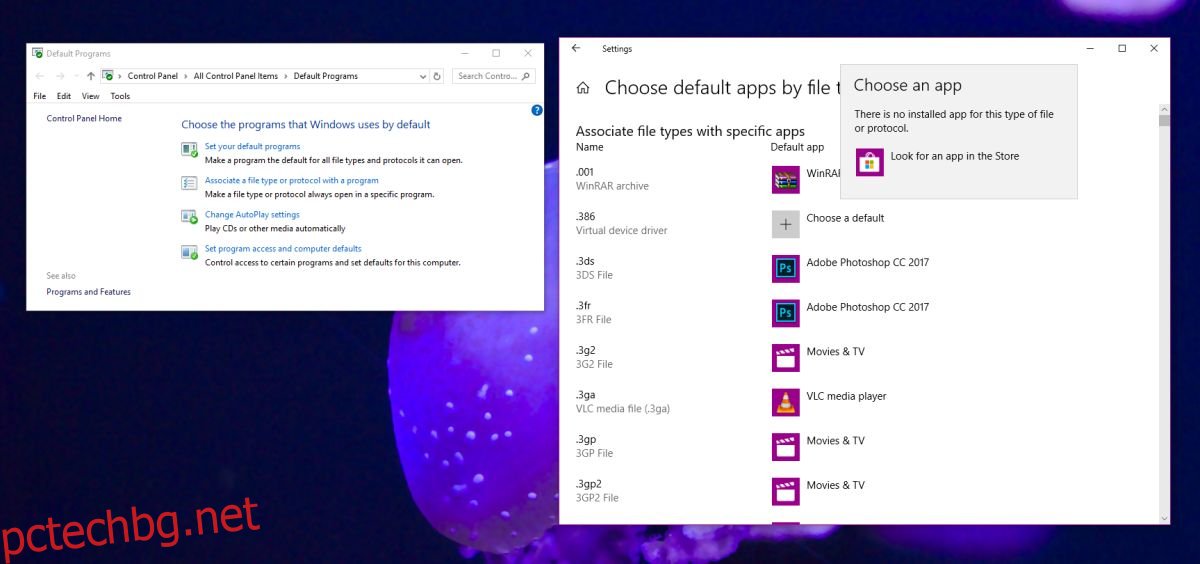Всяка голяма актуализация на Windows 10 винаги прави едно нещо; премества няколко настройки от контролния панел в приложението Настройки. С Windows 10 1803 секцията на контролния панел, която позволяваше на потребителите да задават приложения по подразбиране по типове файлове, изчезна. Когато щракнете върху тази вече оттеглена опция, ще бъдете отведени в приложението Настройки. Когато щракнете върху бутона, който ви позволява да изберете приложение, или имате няколко UWP приложения, от които да избирате, или можете да отидете в магазина на Microsoft и да изтеглите едно от там. Ето как можете да заобиколите ограничението и да зададете приложение по подразбиране по тип файл в Windows 10 1803.
ПРЕДУПРЕЖДЕНИЕ ЗА СПОЙЛЕР: Превъртете надолу и гледайте видеоурока в края на тази статия.

Приложения по подразбиране по тип файл
Това, от което се нуждаете, е да стигнете до меню, което ви позволява да изберете приложение, което вече е инсталирано във вашата система, и да го зададете като приложение по подразбиране. Ако настройките по подразбиране още не са били зададени, когато сте инсталирали приложението, има доста прост начин да го направите.
Трябва да намерите типа файл, за който искате да зададете по подразбиране. Ако вече го имате, това е една крачка от пътя, но ако нямате, има лесна работа, за да го получите.
Създайте файл на Notepad и променете разширението му на това, с което искате да свържете приложение по подразбиране.
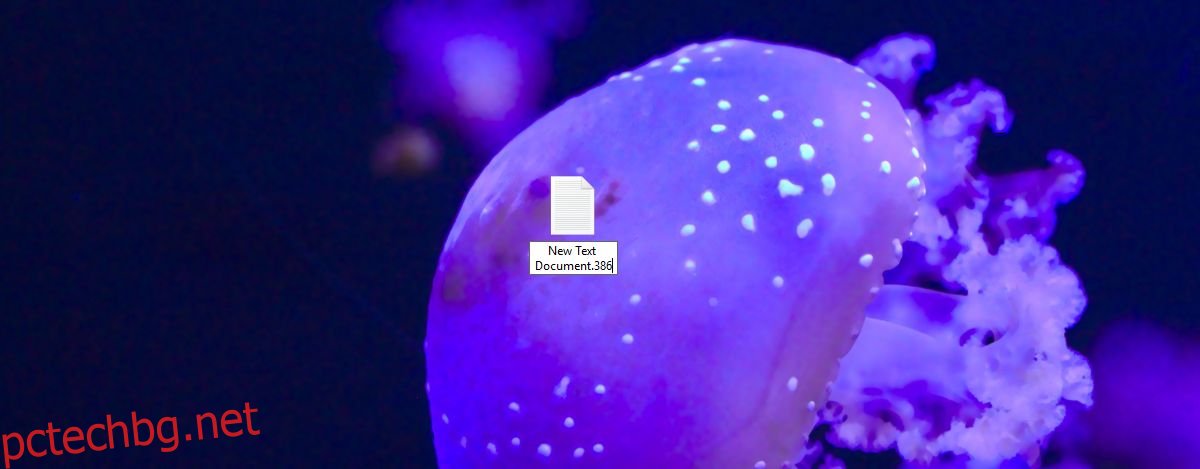
След като създадете файла, щракнете с десния бутон върху него и изберете опцията Отвори с. Менюто, което виждате, ще бъде познато. Превъртете през списъка с приложения и в долната част ще видите опция „Потърсете друго приложение на този компютър“ и изберете приложението, което искате да свържете с него. След като сте готови, изберете опцията „Винаги използвайте това приложение за отваряне на файлове“.
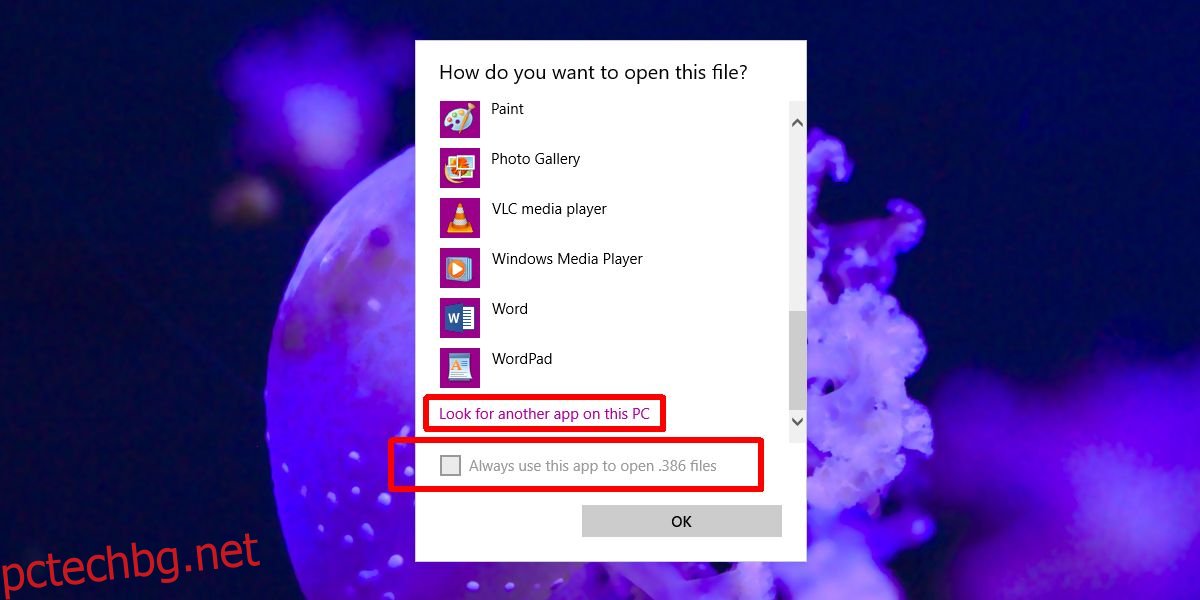
Това е всичко, което е необходимо. Можете да изтриете фалшивия файл, който сте създали. Повторете това за всички типове файлове, за които трябва да свържете приложение. Това е досаден начин за правене на неща, но това е единственият начин, който съществува. Microsoft изглежда направи нещо просто, малко по-сложно и това не е изненада. Опитва се да опрости настройките, но жертвите продължават да се трупат.
Изглежда, че Microsoft не знае, че контролният панел не трябва да бъде унищожен малко по малко. Приложението Настройки може да съществува с него и да предлага на потребителите по-лесен интерфейс, от който се нуждаят, за да настроят системата си. Ако всичко от контролния панел се премести в приложението Настройки, това е просто ново приложение, което потребителите могат да научат, но без всички опции, които контролният панел имаше.